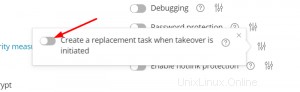WordPress Toolkit es una interfaz de administración que le permite instalar, configurar y administrar WordPress en Plesk fácilmente. En este artículo, le mostraremos cómo configurar una ejecución regular de wp-cron.php en Plesk. Comience accediendo a su panel de control de Plesk a través de su Tablero de HostPapa.
Tenga en cuenta que WordPress Toolkit puede instalar, configurar y administrar WordPress versión 4.9 y posteriores, y la extensión es gratuita con las ediciones Web Pro y Web Host Plesk. Está disponible por una tarifa para la edición Web Admin.
Cómo configurar una ejecución regular de wp-cron.php
WordPress usa el archivo wp-cron.php como un trabajo cron virtual (o tarea programada) para automatizar ciertas operaciones. De forma predeterminada, WordPress ejecuta la tarea wp-cron.php cada vez que alguien visita su sitio. Si desea que las operaciones de WordPress se realicen regularmente y según lo programado, debe deshabilitar la ejecución predeterminada de wp-cron.php.
La ejecución programada de wp-cron.php también puede mejorar el tiempo de carga de su sitio web si su sitio web tiene mucho tráfico.
Para deshabilitar wp.cron-php en una instalación de WordPress en particular, siga estos pasos:
- Ir a WordPress .
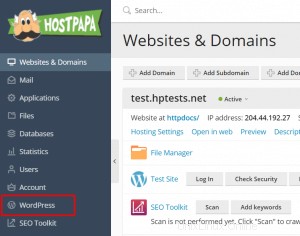
- Elija la instalación de WordPress donde desea deshabilitar la ejecución predeterminada de wp-cron.php.
- Activar Tomar el control de wp-cron.php en la tarjeta de instalación. La ejecución predeterminada de wp-cron.php ahora está deshabilitada.
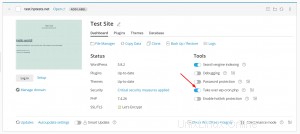
- WordPress Toolkit crea automáticamente una tarea programada de reemplazo de forma predeterminada. Ejecutará wp-cron.php cada 30 minutos.
- En los siguientes casos, es posible que no necesite una tarea de reemplazo:
- Ya tienes o planeas tener tu propia tarea de reemplazo.
- No necesita ninguna tarea de reemplazo porque ejecutar wp-cron.php daña su sitio web.
Para optar por no crear una tarea de reemplazo o eliminar la que ya creó WordPress Toolkit, haga clic en el engranaje y luego desactive Crear una tarea de reemplazo cuando se inicia la adquisición .
6. Es posible que desee ejecutar wp-cron.php en un horario diferente. Para hacer esto, haga clic en el ícono de engranaje y junto a Crear una tarea de reemplazo , haga clic en el mismo icono. Esto abrirá una nueva pestaña de Plesk con tareas programadas. Cambie el intervalo predeterminado de 30 minutos y luego guarde los cambios.
Nota :El ícono junto a Crear una tarea de reemplazo se muestra si tiene permiso para administrar las tareas programadas.
Siempre puede volver a crear una tarea de reemplazo si la eliminó por error. Para hacer esto, haga clic en el ícono de engranaje , apague y luego vuelva a encender Crear una tarea de reemplazo cuando se inicia la adquisición .
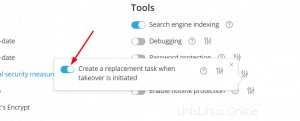
El administrador de Plesk puede deshabilitar wp-cron.php en todas las nuevas instalaciones de WordPress.
Configuraciones anteriores de wp-cron-php
Es posible que ya haya desactivado wp-cron.php sin el kit de herramientas de WordPress de las siguientes maneras:
- Editando el archivo wp-config.php. En este caso, WordPress Toolkit detectará este cambio y ajustará Tomar el control de wp-cron.php alternar.
- Crear su propia tarea programada de reemplazo. En este caso, WordPress Toolkit puede crear otra tarea una vez que active Tomar el control de wp-cron.php en la interfaz del kit de herramientas de WordPress. Puede elegir entre las siguientes opciones:
- Mantener dos tareas (esto no afectará significativamente el rendimiento)
- Elimine su tarea y mantenga la tarea creada por WordPress Toolkit
- Mantenga su tarea y elimine la tarea creada por WordPress Toolkit (para hacer esto, desactive Crear una tarea de reemplazo cuando se inicia la adquisición )